こんな悩みはありませんか?
- 「このともクーポン」で1,000円割引になるらしいけど、使い方がわからない
- 申し込みの手順を間違えて、割引が適用されなかったら嫌だ
- 確実に1,000円割引を受けるための、具体的な手順を知りたい
もし一つでも当てはまるなら、この記事が役立ちます。
この記事では、ConoHa WINGの「このともクーポン」を適用する手順を、実際の申し込み画面の画像を使って3ステップで解説します。
この記事を読めば、クーポンが反映されない「よくある失敗」と対処法もわかります。あなたが迷うことなく確実に1,000円の割引を受けて、お得にブログを始める方法がわかります。
ConoHa「このともクーポン」の簡単な使い方|画像でわかる3ステップ
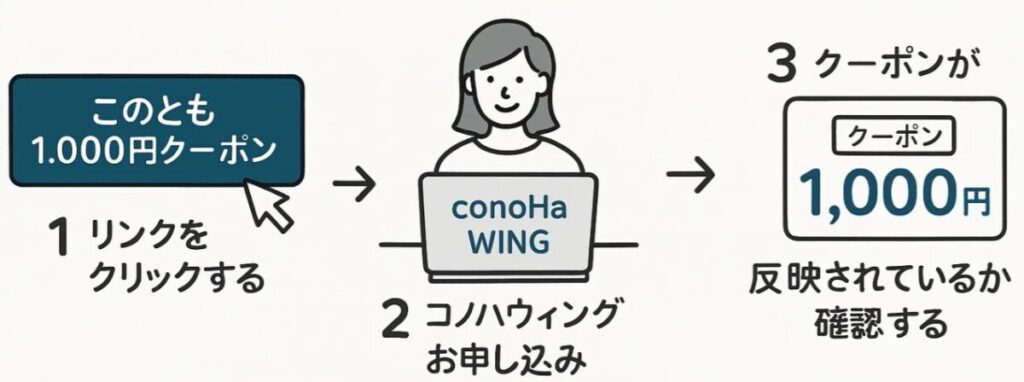
「このとも1,000円クーポン」を取得するを反映させる手順は、3ステップです。
順番に解説します。
「このとも1,000円クーポン」リンクをクリックする
「このとも1,000円クーポン」を使うためには「紹介リンク」をクリックする必要がございます。
まだ、ボタンをクリックしていない方は、こちらの記事からクーポンを取得してください。
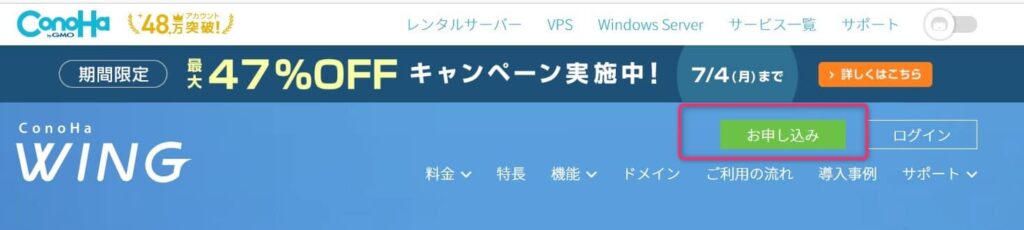
クリック後、コノハウィングに申し込みます。
アカウント情報を登録
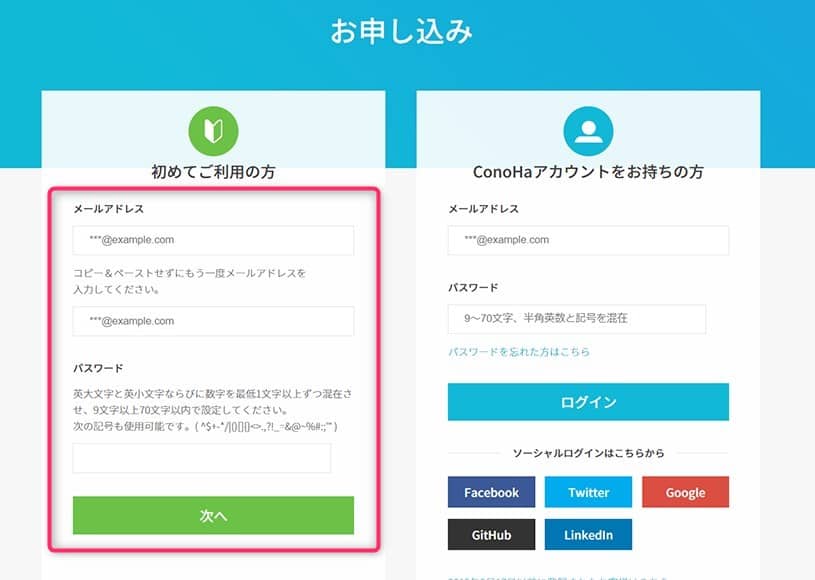
「このとも1,000円クーポン」クリック後、コノハウィングのアカウントを作成します。画像赤枠部に、メールアドレスとパスワードを入力します。
 やたろう
やたろうこのメールアドレスとパスワードは、コノハウィングの管理画面のPASSなので、厳重に管理してください。
ご希望プランを選択
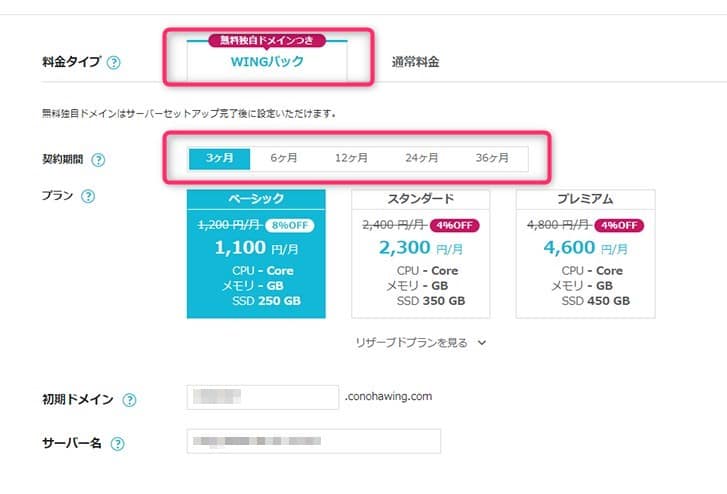
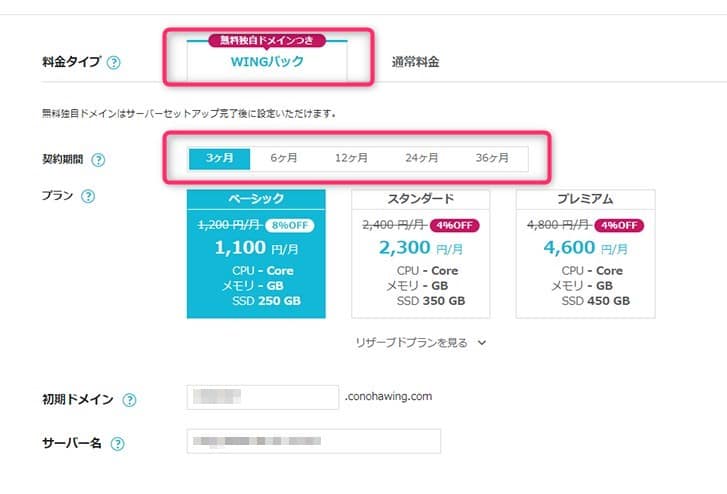
次に、プラン選択です。
わたしは、1年プランで「Wingパック ベーシックプラン」を申し込みました。
コノハウィングは、長期契約になるほどお得になります。例えば、1年プランで申し込むと、3ヶ月プランより2,000円お得に利用できます。
個人情報ご登録
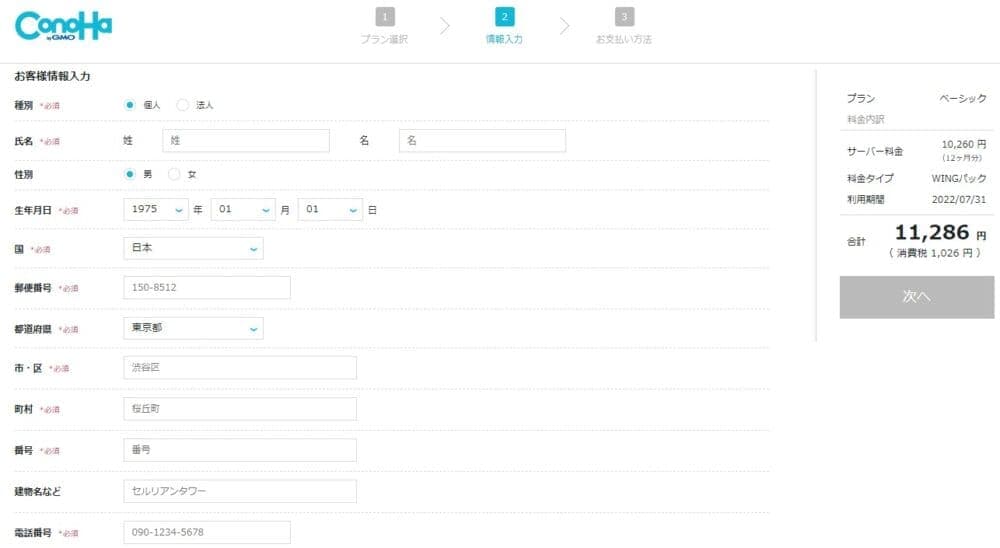
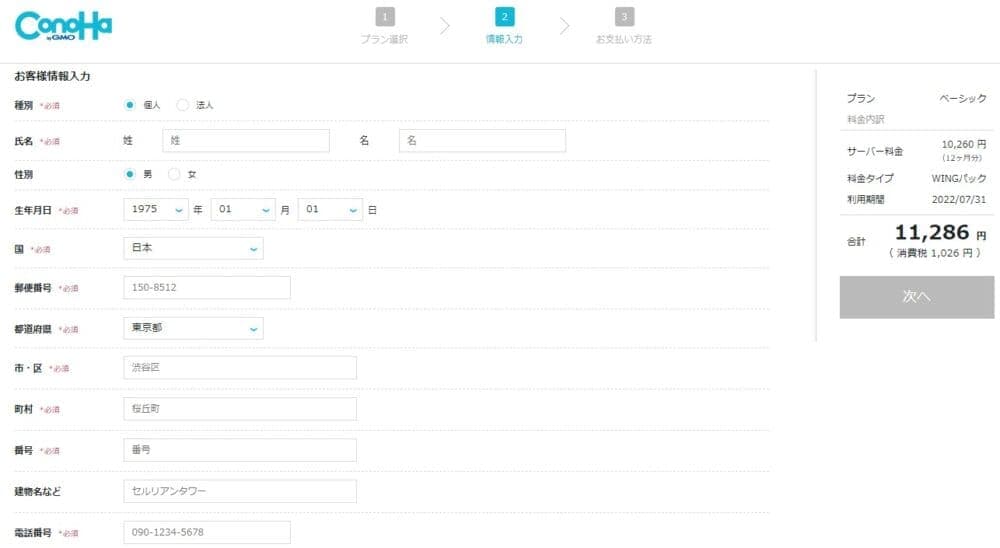
続いて、個人情報を入力します。「必須項目」を入力していきます。
電話/SMS認証
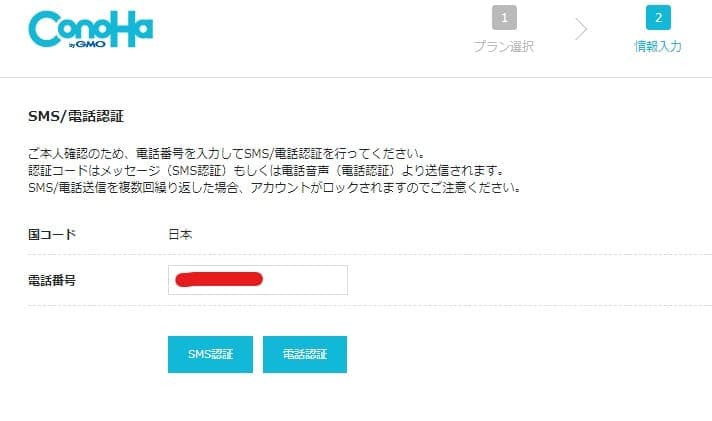
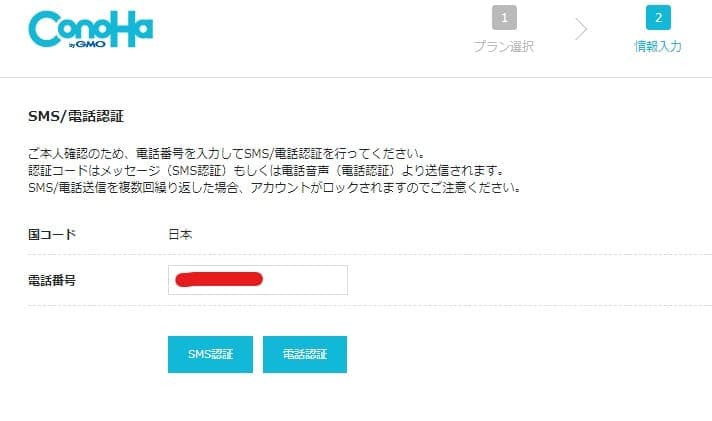
個人情報を登録した後は、電話/SMS認証をします。
お支払い方法選択
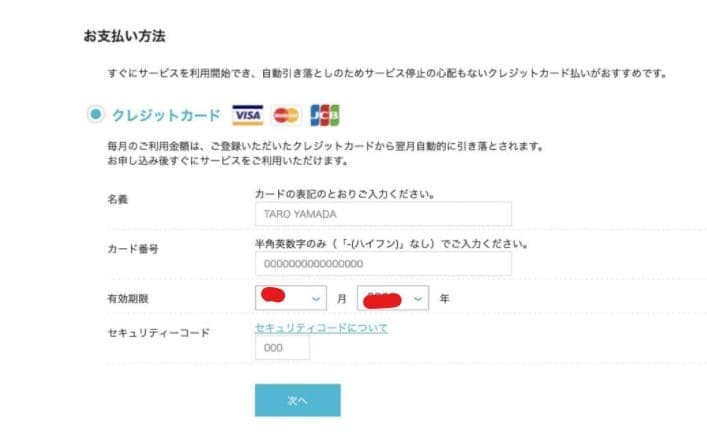
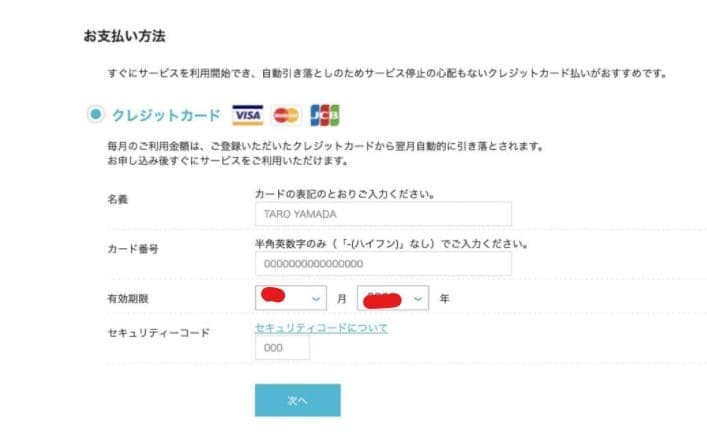
電話/SMS認証にて、アカウント認証が完了したら、お支払い方法の入力です。
もし、レンタルサーバー代にクーポンを適用したい場合、ここで支払いせずに、コノハウィング管理画面から支払う必要があります。



「メールアドレスとパスワード」を使い、管理画面にログインします。
クーポンが反映されているか確認する
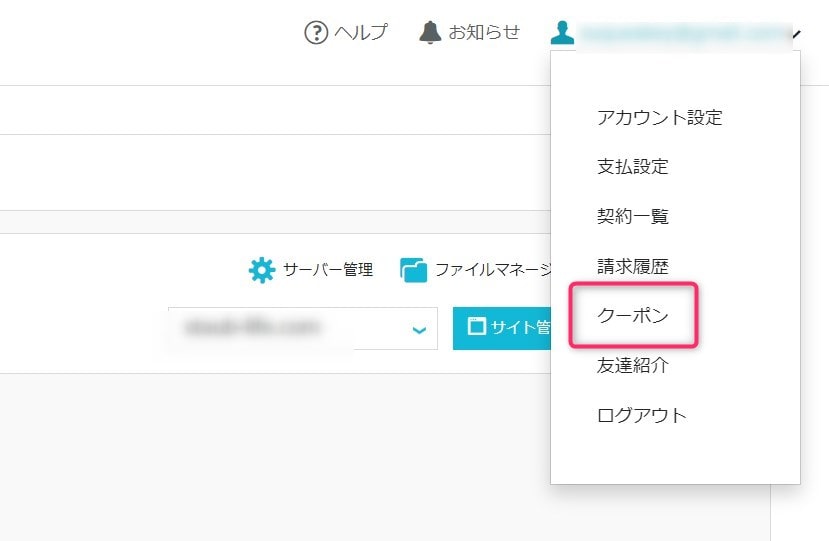
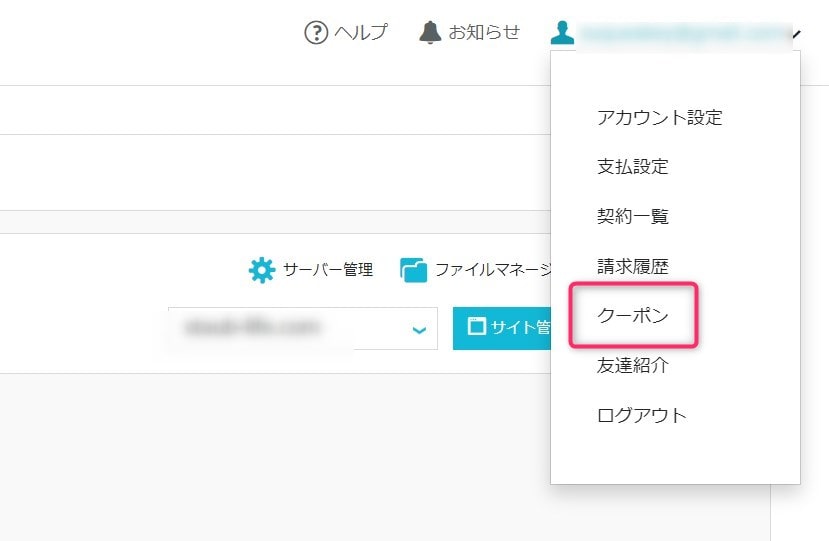
コノハウィング管理画面にログイン後、画面右上「クーポン」タブをクリックします(画像参照)。



1,000円クーポンが反映されているか確認できます。
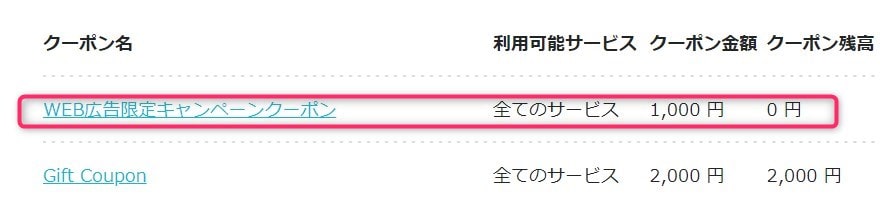
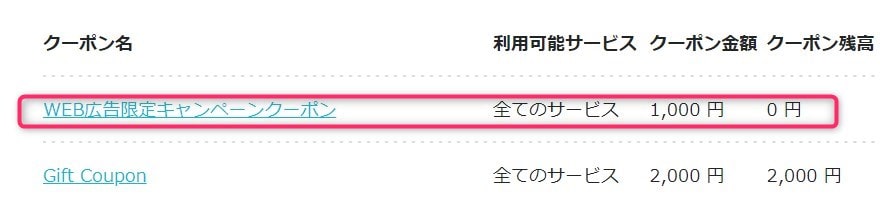
画像のように「1,000円クーポン」が表示されています。クーポンの反映が確認出来たら、クレジットカードでお支払いに進みます。
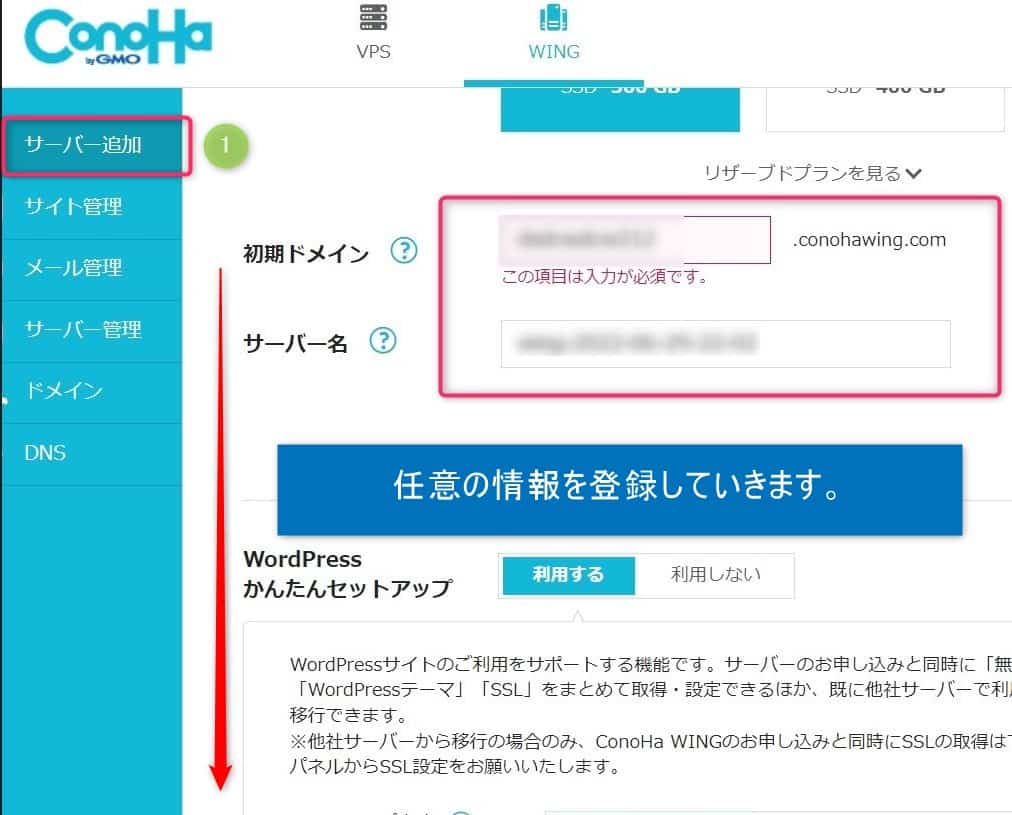
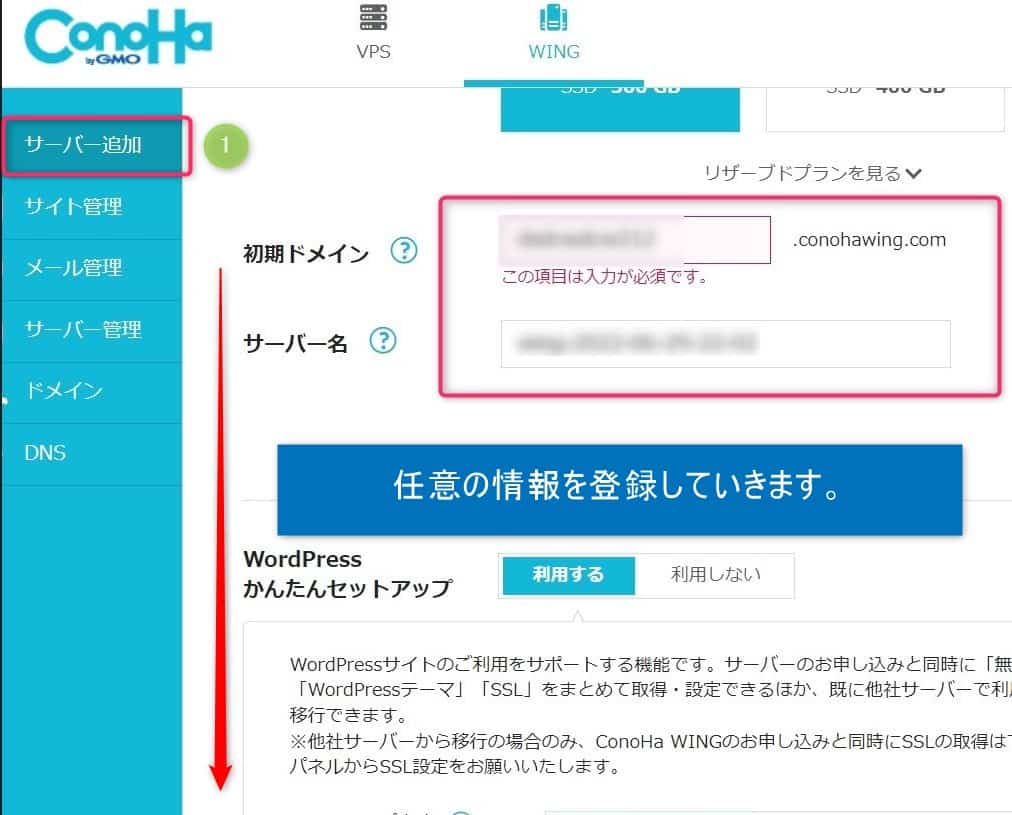
コノハウィング左タブ「①サーバー追加ボタン」をクリック。サイト情報を登録していきます(画像参照)。
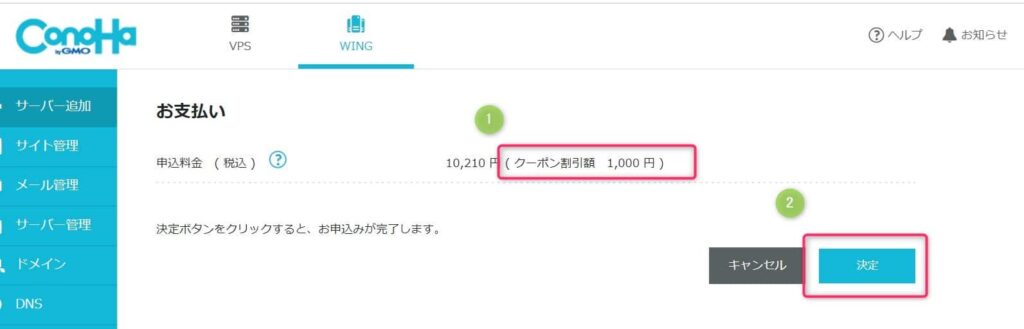
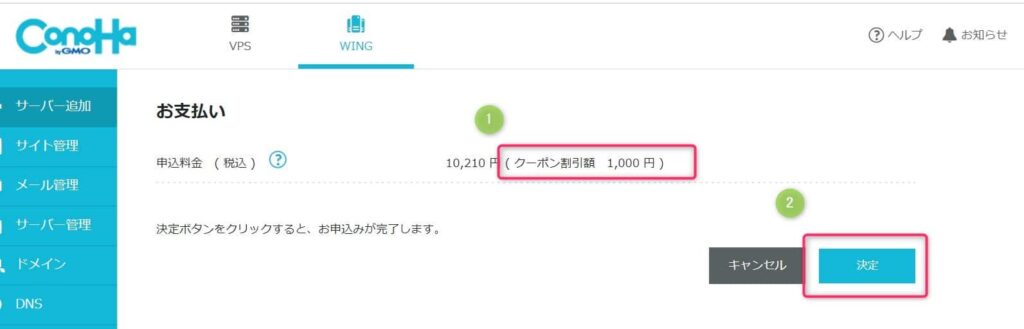
個人情報やお支払情報を入力後、お支払い画面に進みます。①1,000円クーポンが反映されていることを確認。問題がなければ、②決定をクリック(画像参照)。
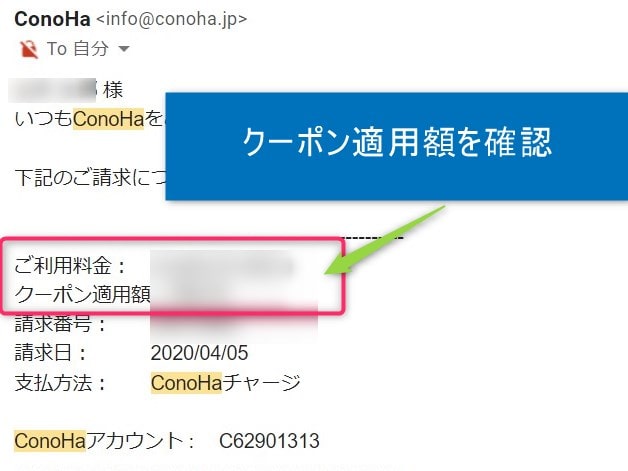
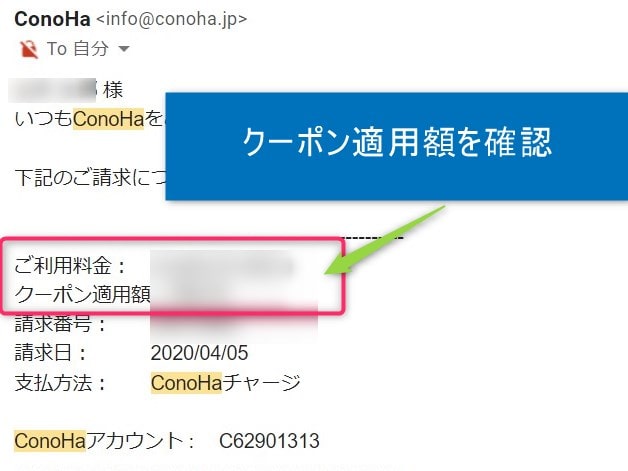
クーポンの反映は、自動メールにも送られてきます。
以上で反映完了です。
ConoHa「このともクーポン」とは? 損しないための仕組みと基礎知識
「このともクーポン」とは、ConoHa WINGを利用している人が、まだ利用していない友人に紹介すると、紹介した人とされた人の両方が割引を受けられるクーポンです。


紹介した人には「紹介特典」として、紹介された人には「新規登録特典」として、それぞれ割引が適用されます。 このサイトの記事からクーポンを利用すると、あなたが紹介された側になり、1,000円分の割引を受けられます。
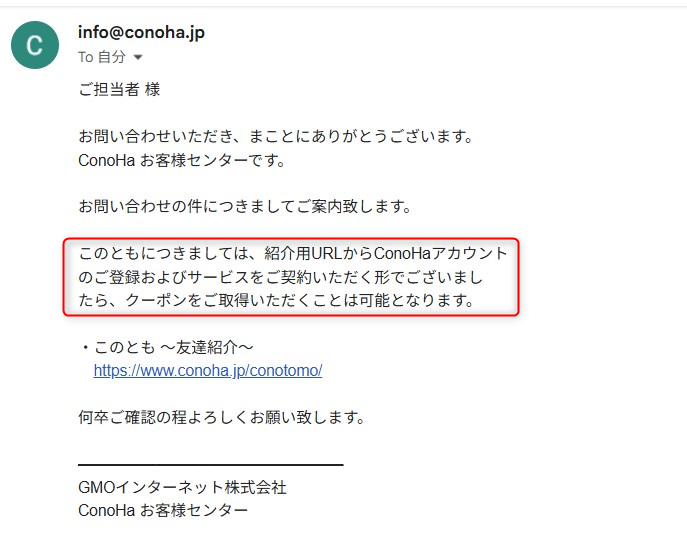
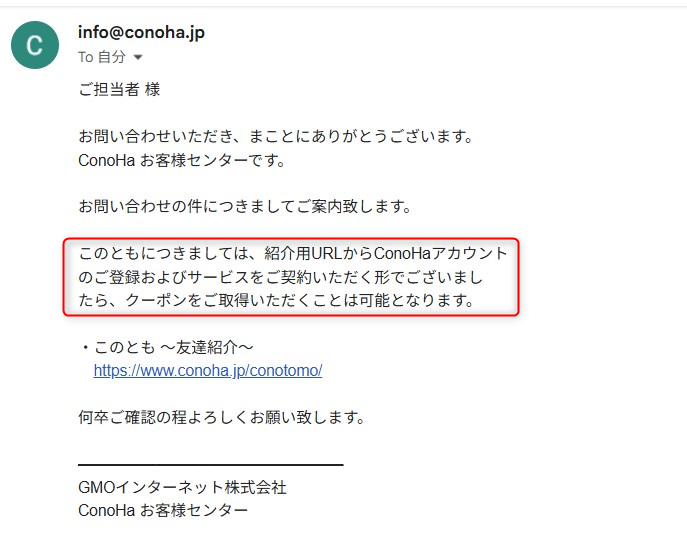
1,000円と聞くと、「大きな金額ではない」と思う方もいるでしょう。 しかし、ブログを始めるには、サーバー代、ドメイン代、有料テーマの購入費用といった初期費用がかかります。 私が始めた時は、最初に全てを揃えたら出費が多く、「想像以上にお金がかかる」と落ち込んだ経験があります。
その時、この1,000円の割引は、助けになりました。
ConoHa WINGの他のキャンペーンと「このともクーポン」は併用できる?
ConoHa WINGでブログを始めようとすると、よく「〇〇%オフキャンペーン実施中!」といった表示を見かけますよね。
「もしかして、このキャンペーンと『このともクーポン』の1,000円割引は、どちらか一つしか使えないのかな?」



結論から言うと、併用できます。
「このともクーポン」は、ConoHa WINGが独自に行っている紹介制度です。一方で、公式サイトで大々的に行われている「サーバー料金〇〇%オフ」などのキャンペーンは、すべての人を対象にした割引です。
この二つは別物として扱われるため、キャンペーン価格から、さらに「このともクーポン」の1,000円が引かれる仕組みです。
私が申し込んだ時も、ちょうど「WINGパック長期契約で割引」というキャンペーン中でした。そのキャンペーン割引が適用された金額から、紹介リンク経由で申し込んだことで、最後の支払い確認画面でしっかりと1,000円が引かれていました。
ですから、「キャンペーン中だから、このともクーポンは使えないかも」と心配する必要はありません。一番お得な方法(キャンペーン+このともクーポン)で申し込んでください。


\当サイト限定!紹介リンク/
- キャンペーンと併用できます。
- 当サイト以外から申し込んだ場合は無効となります。
- このURLをクリックしてConoHaで2,000円分を利用すると、管理画面にクーポンが付与されます。
「このともクーポン」はいつ使うのがベスト?申し込みのタイミング
「どうせなら、一番お得なタイミングで申し込みたい」と思いますよね。
「このともクーポン」の利用タイミングについて、私の経験からアドバイスできるのは、以下の2点です。
1. ConoHa WINGの大型キャンペーン開催時
先ほどお伝えしたように、「このともクーポン」は他のキャンペーンと併用できます。
ConoHa WINGは、年に数回、特に大きな割引キャンペーン(例:サーバー料金が40%~50%以上オフになるなど)を開催することがあります。
もし、あなたがブログを始めるのを急いでいないなら、そうした大型キャンペーンの時期を待ってから、「このともクーポン」の紹介リンク経由で申し込むのが、最も費用を抑えられる方法です。
2. クーポンの有効期限(6ヶ月)を意識する
「このともクーポン」(紹介リンク)には、発行されてから6ヶ月間という有効期限が設定されています。
私が使った紹介リンクも、いつ発行されたものかは分かりませんでしたが、もし期限が切れていたら1,000円割引は受けられません。
この記事でご案内しているリンクは、私自身が定期的に有効性を確認しているものですが、「いつか使おう」とブックマークしたまま忘れてしまうと、期限が切れる可能性もあります。
結論として、ベストなタイミングは「ConoHa WINGが大型キャンペーン中で、かつ、使おうとしている紹介リンクの有効期限内」です。
とはいえ、キャンペーンを待ちすぎると、ブログを始めるタイミングを逃してしまいます。「始めたい」と思った勢いも大切です。
1,000円の割引はいつでも受けられるので、「よし、やるぞ!」と決めた時に、実施中のキャンペーン+このともクーポンで始めるのが、精神的にも一番良いタイミングだと私は思います。
【要注意】ConoHa「このともクーポン」が反映されない? 使い方でよくある失敗3選と対処法
「記事の手順通りにやったのに、なぜかクーポンが適用されてない…」
私も初めてこのともクーポンを使った時、実は同じ失敗をしました。画面を何度も見返して「なんでだろう?」と焦ったものです。
実体験をもとに、クーポンが反映されない主な原因と、その対処法をまとめてみました。
失敗パターン1:紹介リンクをクリックせずに申し込んでしまった
これが一番多い失敗パターンだと思います。
「このともクーポン」は、必ず紹介リンク経由でConoHa WINGの申し込み手続きを開始しないと適用されません。


\当サイト限定!紹介リンク/
- キャンペーンと併用できます。
- 当サイト以外から申し込んだ場合は無効となります。
- このURLをクリックしてConoHaで2,000円分を利用すると、管理画面にクーポンが付与されます。
例えば、「ConoHa WING」と検索して公式サイトに直接アクセスし、そこから申し込みを進めてしまうと、このともクーポンは使えないんです。
私は最初、この仕組みを知らなくて、普通に公式サイトから申し込みを始めてしまい、後から「あれ?クーポン入力欄がないぞ?」と気づきました。
対処法
もし、すでに直接公式サイトから申し込み手続きを始めてしまっていたら、一度ブラウザを閉じて、必ず紹介リンクをもう一度クリックしてから、最初から申し込みをやり直してください。
そうすることで、正しい手順でクーポンが適用されるようになります。
失敗パターン2:申し込み画面でクーポンが自動表示されているか確認しなかった
これも私自身が経験した失敗です。
紹介リンクをクリックして申し込みを開始すると、プラン選択画面や支払い方法の選択画面で、自動的にクーポンが適用されている表示が出るはずなんです。
でも、私はその表示を見落としてしまい、「後で入力するのかな?」と勘違いして、そのまま手続きを進めてしまいました。結果、管理画面を見たらクーポンが反映されていなくて、「やっぱり最初からちゃんと確認しておけばよかった…」と後悔しました。
対処法
申し込みの途中、特にプラン選択や料金確認の画面で、「クーポンが自動適用されています」といった表示が出ていないか、料金の合計金額が1,000円分安くなっていないかを必ず確認してください。
もし表示がなければ、一度前の画面に戻るか、申し込みを中止して、もう一度紹介リンクからやり直すのが一番確実です。
失敗パターン3:紹介リンクの有効期限が切れていた
実は、「このともクーポン」の紹介リンクには、有効期限が設定されていることがあります。ほとんどの場合、有効期限は6ヶ月ですが、古い記事のリンクだと、期限が切れてしまっている可能性もゼロではありません。
対処法
もしクーポンがうまく反映されない場合は、記事の公開日や最終更新日をチェックしてみてください。新しい情報に更新されている記事のリンクを利用するのが安心です。
当サイトでは、常に最新の情報を確認して更新していますので、安心してご利用いただけます。
ConoHa「このともクーポン」の使い方に関するFAQ【実体験ベースで回答】
このともクーポンを使う前に、よくある質問を確認しておきましょう。



筆者の実体験に基づいてます。
お申込前に一読しておくだけでも、失敗を防げるので、時間とお金の節約に繋がります。


